Erste Schritte mit dem hausmanager
Sie möchten den hausmanager kennenlernen oder haben ihn bereits erworben und wissen nicht wo Sie beginnen sollen?
Wir möchten Ihnen einen Überblick über den Funktionsumfang geben sowie einen Handlungsleitfaden bereitstellen, mit dem Sie und Ihr Unternehmen möglichst schnell im Arbeitsalltag agieren können.
Im ersten Abschnitt konzentrieren Sie sich auf die allgemeine Konfiguration, um sich die Arbeit in Zukunft zu erleichtern. Hier erfahren Sie, wie Sie weitere Nutzer anlegen und was es bezüglich Leistungsbereichen und Kategorien zu berücksichtigen gibt. Anschließend pflegen Sie Ihre ersten Daten ein. Dies umfasst die Anlage einer Objektstruktur, das Einpflegen von Adressen sowie die Verknüpfung dieser Bereiche. Auch das Anlegen Ihres Leistungsverzeichnisses und das Verbinden der technischen Anlagen mit ihrem Standort wird in diesem Abschnitt erläutert. Der letzte Abschnitt behandelt alle Prozesse rund ums Tagesgeschäft. Erfahren Sie, wie Sie Aufgaben erstellen, ein geeignetes Ticketsystem einrichten und die TechnikerApp mit dem Smartphone verwenden.
Wenn Sie das Ticketsystem nutzen möchten, dann können Sie das Anlegen von Stammdaten und Facilities überspringen. Wenn Sie eine detaillierte Wartungsplanung umsetzen möchten, so empfehlen wir Ihnen den gesamten Leitfaden umzusetzen.
Wenn Sie beide Prozesse realisieren möchten, beginnen Sie mit dem Ticketsystem, da so eingehende Tickets bereits operativ bearbeitet werden können, während Sie Ihr Leistungsverzeichnis parallel aufbauen oder einpflegen.
1. Einstellungen
Erfahren Sie, wie Sie Nutzer anlegen und warum Sie Leistungsbereiche und Kategorien anlegen sollten.
2. Datenpflege
Erfahren Sie, wie Sie Ihre Daten einpflegen. Dazu zählen Objekte, Adressen, Stammdaten und Facilities.
3. Tagesgeschäft
Erfahren Sie mehr über Auftragserstellung, Ticketsystem und die Nutzung der TechnikerApp.
1. Einstellungen
Dieser Abschnitt beschäftigt sich mit dem Menüpunkten „Nutzer“ und „Optionen“.
An dieser Stelle zu beginnen bietet den Vorteil, dass Sie bereits grundlegende Einstellungen getroffen haben, bevor Sie mit der inhaltlichen Arbeit im Programm beginnen.
1.1 Nutzerverwaltung
Im Menüpunkt „Nutzer“ können Sie Zugangsrechte für Ihren hausmanager vergeben.
Beschreibung: Nutzer und Gastzugänge
Nutzer
Bei der Auslieferung des Produkts sind standardmäßig drei Nutzerlizenzen enthalten.
Nutzer besitzen Schreibrechte im Programm.
Personen, die einen Zugang mit einer Lizenz verwenden, können
- Tickets schreiben,
- Aufgaben verwalten (erstellen, bearbeiten, etc.)
- Checklisten bearbeiten,
- Objektstrukturen anlegen,
- Adressen hinzufügen etc..
Diese Rechte können Sie natürlich für jeden Nutzer individuell freigeben und einschränken.
Externe Nutzer und Gastzugänge
Sollten Sie Nutzer verwenden wollen, die keine Schreibrechte benötigen, dann haben Sie die Möglichkeit eine Rolle mit dem Namen "Extern" zu vergeben. Diese Nutzer können ausschließlich den Bearbeitsstand von Aufgaben einsehen, aber diese nicht bearbeiten. Die Rolle "Extern" steht Ihnen in unbegrenzter Anzahl zur Verfügung, Sie benötigen für Nutzer mit dieser Rolle keine Lizenzen.
Personen mit dieser Nutzerrolle können trotz der eingeschränkten Leserechte, Tickets erfassen und deren Bearbeitungsstand einsehen.
Auch den Umfang der Leserechte können Sie im Menüpunkt Nutzer individuell einschränken.
Anleitung: Nutzer anlegen
Nutzer werden im hausmanager benötigt, um Stammdaten zu pflegen, Aufgaben zu planen und über die TechnikerApp zu bearbeiten. Grob gilt: Wenn Sie für einen Vorgang Schreibrechte benötigen, so benötigen Sie auch einen Nutzer.
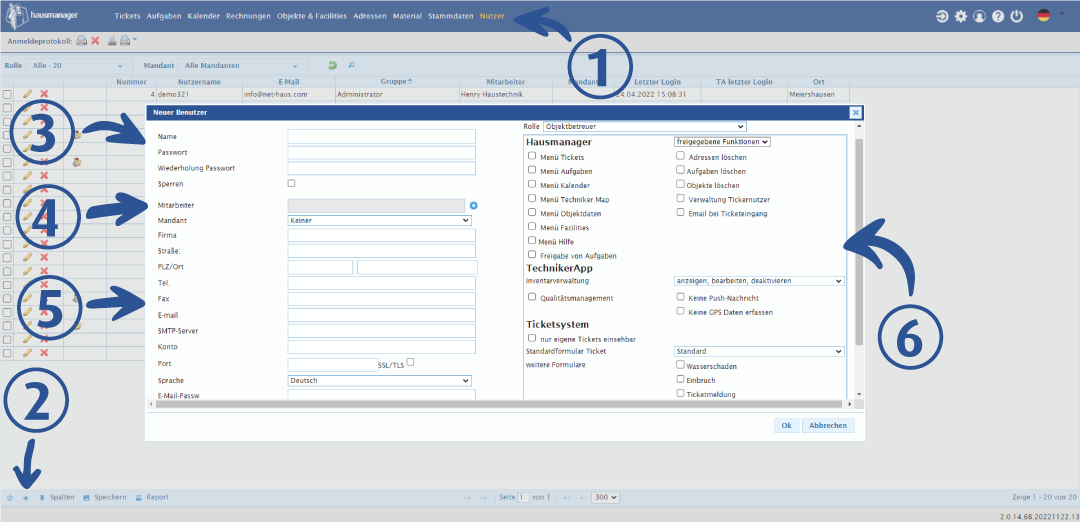
1. Menü "Nutzer" wählen
Wählen Sie das Menü "Nutzer" in der Navigation im oberen Bereich, um die Nutzerverwaltung aufzurufen.
2. Neuen Nutzer anlegen
Betätigen Sie die Schaltfläche mit dem Plus im unteren Bereich auf der linken Seite, um die Maske zur Erstellung eines neuen Nutzers aufzurufen.
3. Zugangsdaten angeben
Hinterlegen Sie hier Name und Passwort für die persönliche Anmeldung im hausmanager.
4. Dem Nutzer eine Mitarbeiteradresse zuweisen (Pflichtangabe bei Nutzerrolle "Hausmeister", bei weiteren Nutzerrollen optional)
Weisen Sie dem Nutzer eine Mitarbeiteradresse zu, damit Aufgaben und Tickets, die diesem Mitarbeiter zugewiesen werden, beim Nutzer zur Bearbeitung angezeigt werden.
5. Nutzerdaten hinterlegen
Hinterlegen Sie grundlegende Nutzerdaten und E-Mail-Daten zur Nutzung von E-Mail-Services im hausmanager.
6. Nutzerrolle und Rechte festlegen
Wählen Sie eine Nutzerrolle und die entsprechenden Nutzungsrechte für hausmanager und TechnikerApp. Eine Erklärung zu den Nutzerrollen finden Sie in folgendem Video:
1.2 Einstellungen in den Optionen
Im Menüpunkt „Optionen“ finden Sie viele Einstellungsmöglichkeiten zu den Themen Aufgaben, Ticketsystem, Sicherheit und vieles mehr.
Im ersten Schritt sind die folgenden zwei Bereiche besonders hervorzuheben:
Leistungsbereiche
Ziel ist die Zuweisung von Personen (Mitarbeiter oder Fremdfirmen) zu den verschiedenen Tätigkeitsbereichen (Gewerken) in einer Liegenschaft. Diese Tätigkeitsbereiche werden in Leistungsbereichen zusammengefasst.
Damit für denselben Tätigkeitsbereich in verschiedenen Objekten unterschiedliche Personen / Firmen zuständig sein können, benötigen Sie einen Platzhalter für das Gewerk.
Auch wenn Ihr Unternehmen nicht auf mehrere Standorte verteilt ist, ist das Anlegen von Leistungsbereichen sinnvoll. Bei personellen Veränderungen müssen Sie nicht alle anstehenden Aufgaben umplanen, sondern ändern die eingetragenen Adressen und alle zukünftigen Aufgaben laufen für die neuerlich zuständige Person auf. Zusätzlich bietet es den Vorteil, dass Sie eine Übersicht erarbeiten, welche externen und internen Personen je Objekt tätig und zuständig sind.
Beispiel zur Erklärung:
Die Wartung einer technischen Anlage wurde bisher durch eine externe Firma durchgeführt. Sie haben einen Leistungsbereich (bspw. Brandschutz) angelegt und die beauftragte Firma dem Leistungsbereich zugeordnet. Kürzlich haben Sie jedoch einen neuen Mitarbeiter eingestellt, der diese Leistung intern erbringen kann. Alle geplanten Aufgaben für das zuständige Gewerk, die aktuell durch die externe Firma erbracht werden, müssen nun umgeplant werden. Sie haben jedoch die Möglichkeit die zugeordnete Firma zu entfernen und den neuen Mitarbeiter an gleiche Stelle einzutragen. Dadurch werden alle künftigen Aufgaben automatisch dem Mitarbeiter zugeordnet, ohne dass Sie grundlegende Änderungen in der Aufgabenvergabe vornehmen müssen.
Ansicht Objekte, Leistungsbereiche mit verknüpften Adressen
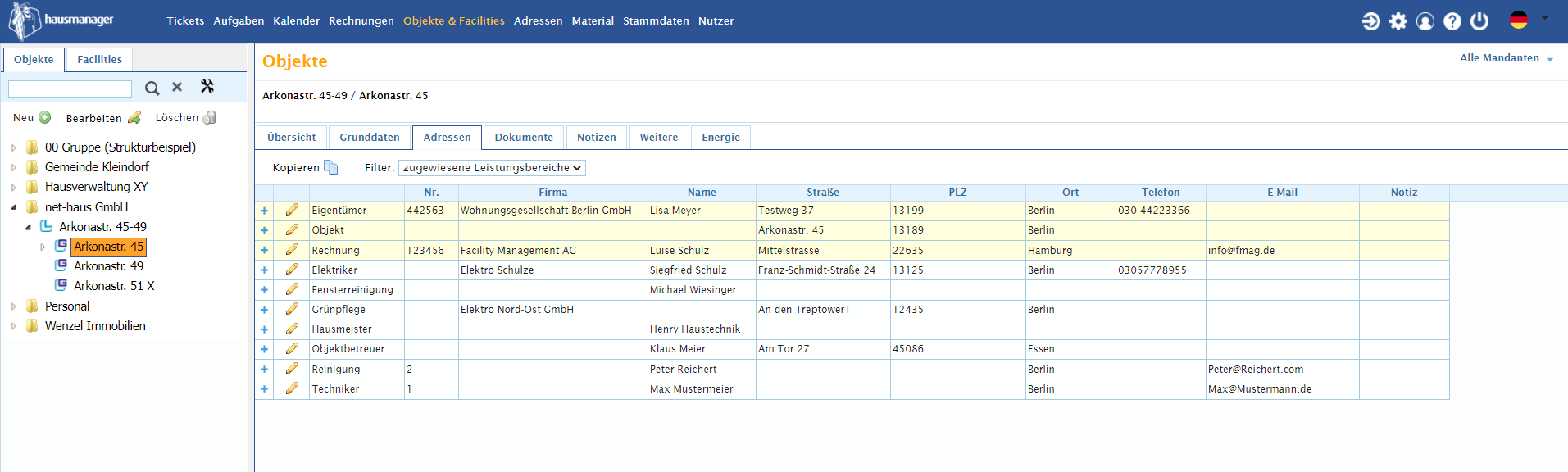
Beispielliste von Leistungsbereichen (in den Optionen)
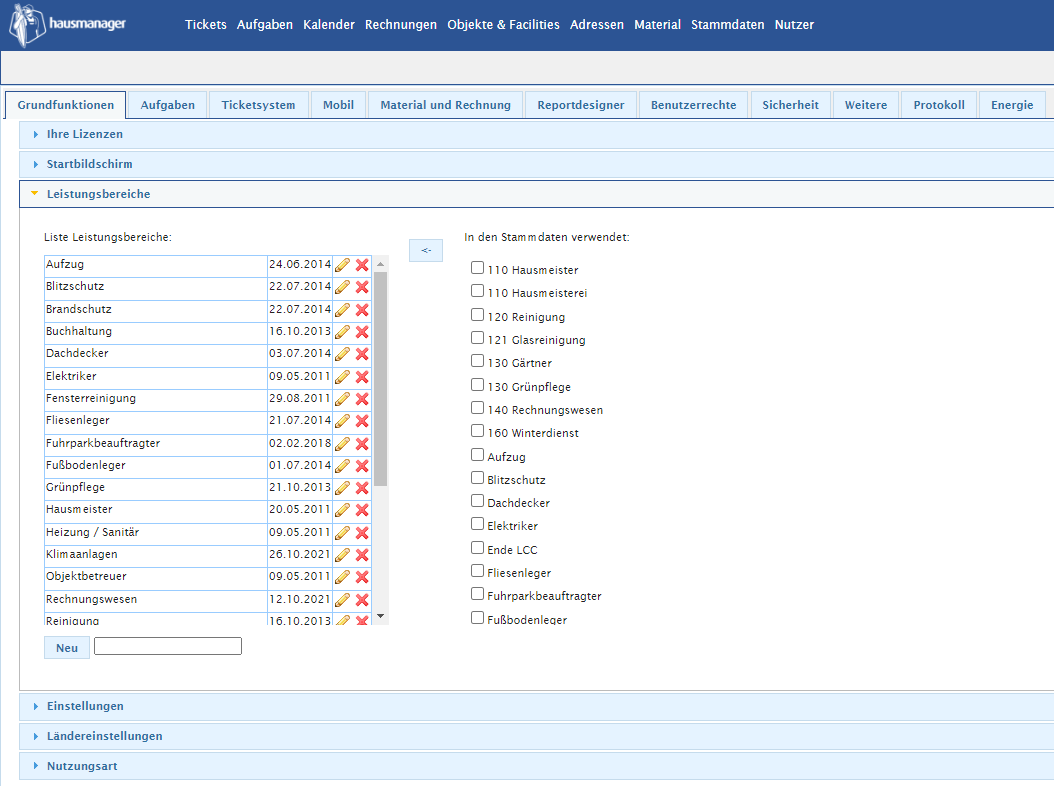
Hinweis:
Wenn Sie keine alphabetische Sortierung Ihrer Leistungsbereiche wünschen, dann können Sie einen Nummernkreislauf beginnen und so die Gewerke nach Ihren Bedürfnissen sortieren.
Kategorien
Die Erstellung der Kategorien ist nicht zwingend notwendig für den Start mit dem hausmanager. Allerdings sollten Sie sich vor dem ersten Erstellen und Zuweisen von Aufgaben Gedanken über die Zuordnung in verschiedene Kategorien machen.
Kategorien dienen der Gruppierung von Aufgaben, um diese bei Reports sinnvoller auszuwerten.
Beispiel zur Erklärung:
Sie möchten am Ende des Jahres wissen, welche Wartungen Sie im vergangenen Jahr in Objekt A durchgeführt haben. Mithilfe des Objektbezugs (Ort), des Zeitraums und der Kategorie können Sie sich diese Informationen unkompliziert ausgeben lassen.
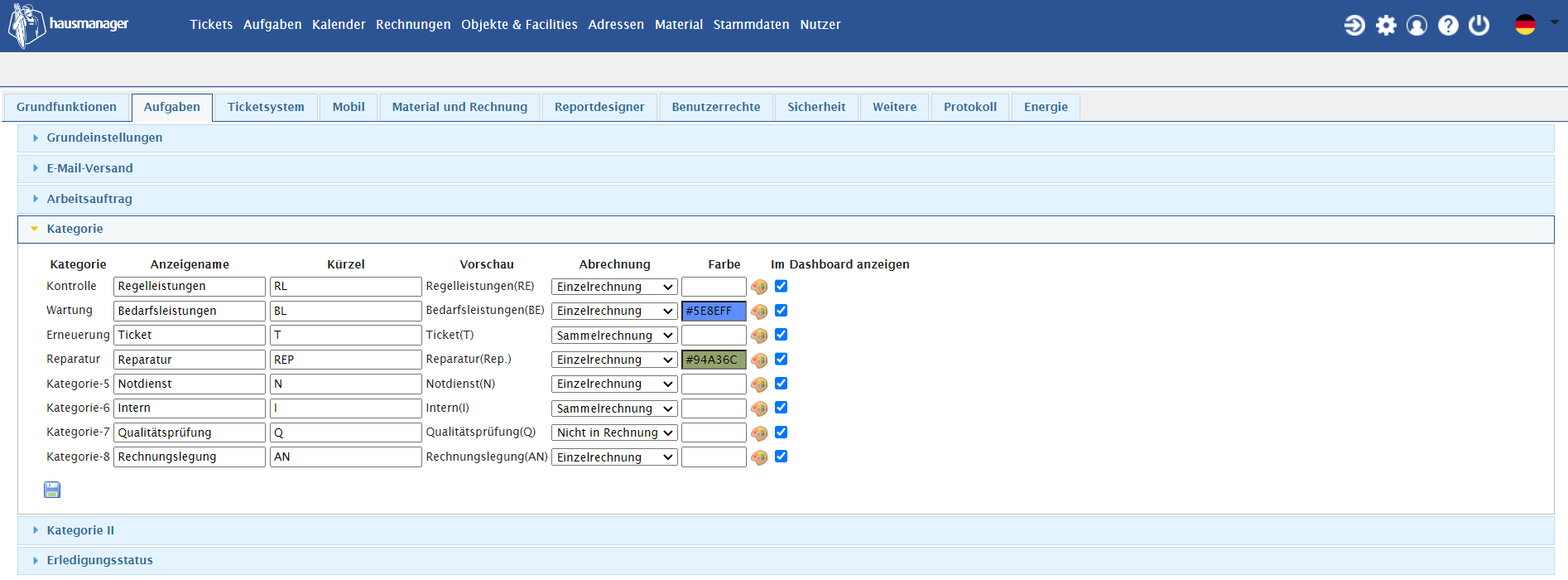
Kategorie II (Kat. II) kann zur Untergruppierung der Kategorie I verwendet werden. Die Nutzung der Kategorien II ist freiwillig und dient der detaillierten Filterung von Aufgaben.
Sollten Sie nicht alle notwendigen oder gewünschten Filterkategorien durch die Kategorie I abdecken können, wählen Sie für Kat. I allgemeine Kategoriebezeichnungen (Beispiel: Regelleistungen) und spezifizieren Sie diese durch die Kategorie II.
Beispiel zur Erklärung:
In Ihrem Unternehmen möchten Sie eine Auswertung zu diversen Themen durchführen:
1. Wartungen
2. Sachkunde- und
3. Sachverständigenprüfungen
4. Inspektionen
5. Reparaturen
6. Tickets
7. Fuhrparkmanagement
8. Qualitätsmanagement
9. Bereitschaftsdienst
10. Internes
In Kategorie I haben Sie jedoch nur acht Felder zur Verfügung, die Sie individuell beschreiben können.
Zur Darstellung aller Filter benötigen Sie zusätzlich Kategorie II. Wählen Sie die Bezeichnungen der Kategorie I so allgemein, dass diese näher beschrieben werden können.
Beispiel zur Erklärung:
Kategorie I:
Regelleistungen
dazu passende Kategorien II:
Wartung
SK-Prüfung
SV-Prüfung
Inspektionen
Reparatur
Kategorie I:
Bedarfsleistung
dazu passende Kategorien II:
Versicherungsfall
Havarie
Vandalismus
Beispielliste von Leistungsbereichen (in den Optionen)
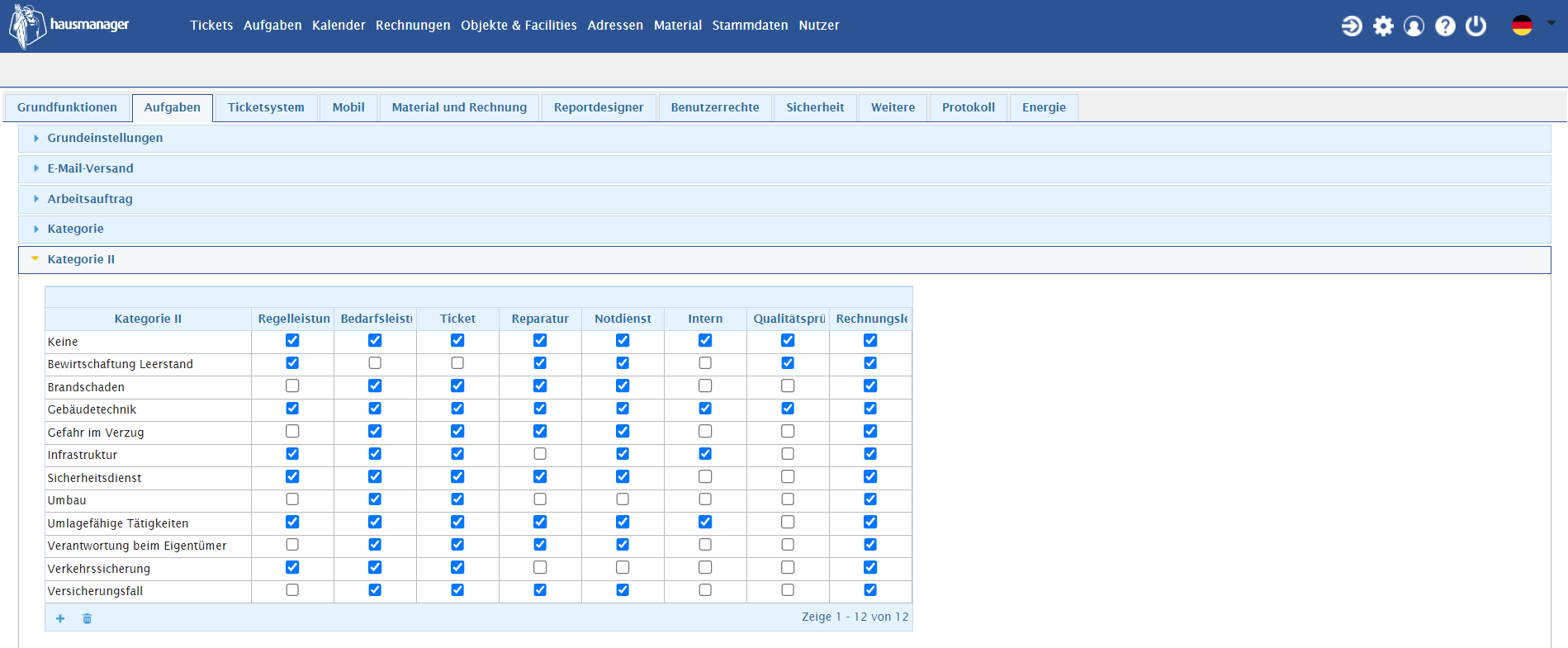
Hinweis:
Diese Einstellungen sollten Sie mit einem Nutzer durchführen, der als Administrator im System angelegt ist. Nur mit dieser Rolle können Sie im Menüpunkt Optionen arbeiten und Leistungsbereiche und Kategorien anlegen.
Bei der Auslieferung Ihres hausmanagers erhalten Sie einen Zugang, der bereits als Administrator angelegt ist. Wie Sie weiteren Personen einen Nutzerzugang ermöglichen/verschaffen, erfahren Sie im Abschnitt "Nutzer".
2. Datenpflege
Angeschlossen an die allgemeinen Einstellungen beginnen Sie nun mit dem Erfassen von unternehmensspezifischen Daten. Das Ziel diese Schrittes ist es, Orte (Objektstruktur), Personen (Adressen) sowie technische Anlagen (Stammdaten) anzulegen, um diese mit Tätigkeiten (Aufgaben) zu verknüpfen.
Beginnen Sie zunächst mit der Erfassung der Daten in einem Pilot- oder Testobjekt. Legen Sie eine Objektstruktur an und erfassen Sie interne und externe Adressen. Im Anschluss weisen Sie die erstellten Adressen den Leistungsbereichen in den von Ihnen angelegten Objekten zu.
Beispiel zur Erklärung:
In Objekt A in Stadt A und Objekt B in Stadt B müssen durch den Hausmeister Objektrundgänge durchgeführt werden.
1.1 Sie richten einen Leistungsbereich mit dem Namen „Hausmeister“ ein.
1.2 Sie legen Ihre Objektstrukutr von Objekt A und Objekt B getrennt voreinander an.
1.3 Sie fügen die beiden Adressen Ihrer Hausmeister zu Ihrem Adressbuch hinzu.
1.4 Hausmeister A ist für Objekt A zuständig und wird dem Leistungsbereich „Hausmeister“ in Objekt A zugeordnet. In Objekt B wird Hausmeister B ebenfalls dem Leistungsbereich „Hausmeister“ hinzugefügt.
Aufgaben, die künftig für den Leistungsbereich „Hausmeister“ erstellt werden, werden automatisch dem für diesen Leistungsbereich verantwortlichem Mitarbeiter in diesem Objekt zugewiesen. Ein einmalig angelegter Leistungsbereich kann so durch mehrere Personen an unterschiedlichen Objekten betreut werden.
Im folgenden finden Sie eine ausführliche Erklärung der Prozessschritte:
Anlegen von Objekten und Objektstruktur
Zunächst wechseln Sie in den Menüpunkt "Objekte & Facilties".
Auf der linken Seite sehen Sie nun eine Beispiel-Struktur an der Sie sich orientieren können.
Ihnen stehen 4 Ebenen zur Verfügung, um Ihr Raumbuch zu erfassen.
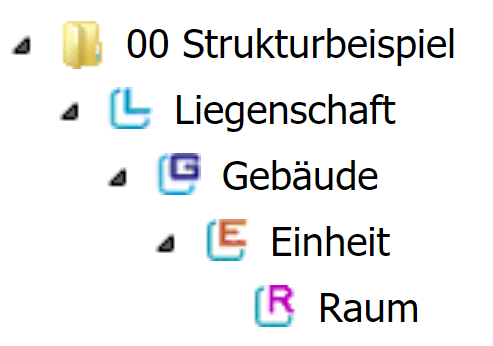
Anlegen von Adressen
Für das Anlegen interner und externer Adressen wechseln Sie zunächst in den Menüpunkt Adressen.
Im Reiter <Adresstypen> können Sie aus den verschiedenen Adressbüchern wählen.
Neben den internen Angaben zu den Rechnungs-, Eigentümer-, und Objektadressen können Sie hier Ihre Mitarbeiter erfassen. Im Adressbuch "Firmen" legen Sie alle externen Kontakte an, mit denen Sie regelmäßig Kontakt haben.

Hinweis:
Der Unterschied zwischen Nutzern (Abschnitt 1: Einstellungen) und Adressen:
In diesem Abschnitt haben Sie ein Adressbuch mit allen internen und externen Kontakten erfasst. Diese Informationen werden im Laufenden "Adressen" genannt. Die Adressen können Sie in unbegrenzter Anzahl anlegen und sie dienen der Zuteilung von Personen / Firmen zu Aufgaben, Leistungsbereichen und Objektverantwortlichkeiten.
Im Gegensatz dazu erstellen Sie im Menüpunkt Nutzer Zugänge zu Ihrem hausmanager für alle Personen, die entweder Leserechte für die verschiedenen Menüpunkte (und Schreibrechte nur im Ticketsystem) erhalten oder inhaltlich darin arbeiten sollen (Aufgaben zurückmelden, Checklistenpunkte bearbeiten, Dokumentation der Bearbeitung). Einem Nutzerzugang ordnen Sie eine Adresse zu, damit die Rechteeinschränkung des Nutzers auf die Adresse übertragen wird.
Ein Beispiel: Sie können mehrere Dienstleistungsunternehmen in Ihrem Adressbuch erfassen, ohne dass diese einen Zugang (mit Login-Daten) zu Ihrem hausmanager benötigen.
Verknüpfung der Adressen mit Leistungsbereichen je Objektebene
Das Verknüpfen der Adressen mit den Leistungsbereichen dient der automatisierten Zuweisung von Personen zu Aufgaben sowie zur erleichterten Bearbeitung bei Zuständigkeitswechseln.
Ziel der Verknüpfung ist die Zuweisung eines oder mehrerer Verantwortlichen zu den verschiedenen Gewerken einer Liegenschaft / eines Objekts. Zudem wird die Zuweisung von Verantwortlichen zu Aufgaben erleichtert, da diese automatisch anhand des Leistungsbereichs bei der Aufgabenerstellung zugewiesen werden.
Beispiel zur Erklärung:
Sie haben Ihr Ticketsystem (siehe Abschnitt "Tagesgeschäft --> Ticketsystem") vollständig eingerichtet und erhalten eine Mangelmeldung. Über die Mangelmeldung erfahren Sie, dass ein Fenster in einem Konferenzraum beschädigt ist.
Sie wandeln nun das Ticket in eine Aufgabe um und weisen es dem passenden Leistungsbereich (z.B. Fensterbau intern) zu. Außerdem wählen Sie in Ihrer Objektstruktur den betroffenen Raum (z.B. Konferenzraum 1002) aus.
Nun können Sie die Aufgabe erstellen und der dem Leistungsbereich für dieses Objekt zugewiesene Mitarbeiter wird über die neue Aufgabe informiert und kann diese in der TechnikerApp bearbeiten.
Die automatisierte Zuweisung des Mitarbeiters ist nur möglich, weil Sie zuvor die Mitarbeiteradresse mit den Leistungsbereichen und der Objektstruktur verknüpft haben.
Hinweis:
Sie haben die Möglichkeit, eingetragene Adressen innerhalb einer Liegenschaft zu kopieren.
Füllen Sie dafür zunächst alle Gewerke mit Adressdaten aus, die für alle Ebenen des Objekts gelten.
Anschließend kopieren Sie die eingetragenen Adressen bis in die letzte (Raum-)Ebene.
Leistungsbereiche, die nicht über das gesamte Objekt gelten sollen, können nun in den Ebenen individuell nachgetragen werden.
Hinweis:
An dieser Stelle können Sie sich entscheiden, ob Sie mit der Wartungsplanung und Anlagenaufnahme fortsetzen möchten. Dazu sollten Sie nun Stammdaten und Facilities anlegen.
Sollten Sie diese nicht im ersten Schritt erfassen wollen, können Sie direkt in den Abschnitt "Tagesgeschäft" übergehen und mit dem Erstellen des Ticketsystems und der Nutzung der TechnikerApp weitermachen.
Anlegen von Stammdaten
Die angelegten Objekte werden mit den technischen Anlagen und Dienstleistungen verknüpft.
Tätigkeiten, zum Beispiel die Wartung einer Heizungsanlage, werden dabei mit dem Ort der Leistungserbringung verknüpft. Dafür müssen Sie zunächst ihr Leistungsverzeichnis im Menüpunkt "Stammdaten" einfügen.
Das Leistungsverzeichnis ist ein Katalog von Bauteilen und Dienstleistungen, die durch internes oder externes Personal bearbeitet werden.
Mit diesen Katalogbestandteilen sind immer Tätigkeiten verbunden, die kontinuierlich geplant und umgesetzt werden sollen.
In den Stammdaten erstellen Sie sich Platzhalter für Anlagen oder Aktivitäten, die Sie anschließend mit der Objektstruktur (Facilities) verbinden. Auf diese Weise können Sie Anlagenvorlagen in verschiedenen Objektebenen aktivieren und individuelle Rhythmen und Informationen hinterlegen.
Beispiel zur Erklärung:
Sie wählen in Ihrer Objektstruktur einen Raum (R-Ebene) aus, in dem sich ein Feuerlöscher befindet. Das zuvor allgemein angelegte Bauteilvorlage "Feuerlöscher" wird nun in diesem Raum aktiviert. Der Vorlage sind Wartungsaufgaben angehangen, die nun als wiederkehrende Aufgabe für diesen Raum anstehen. Diese Aufgaben können Sie nun objektspezifisch bearbeiten und individuell festlegen, in welchem Rhythmus diese Aufgaben auftreten sollen (gemäß Wartungsplan).
Die selbe Bauteilvorlage aus dem Leistungsverzeichnis (Stammdaten) können Sie ebenfalls in einem anderen Objekt aktivieren.
Sie müssen dementsprechend nicht für jeden Raum einen Feuerlöscher mit dessen Pflichten anlegen, sondern aktivieren nur die allgemeine, zuvor angelegte Bauteilvorlage aus den Stammdaten.
Zur besseren Übersicht wird das Leistungsverzeichnis in verschiedene Ebenen unterteilt. Es gibt Hierarchieebenen zur Strukturierung Ihrer Leistungen und Anlagen. In der niedrigsten Hierarchieebene muss immer der Typ Bauteil (für technische Anlagen), Leistung (für Dienstleistungen), Zähler oder Vertrag angesiedelt sein.
Für jedes Bauteil kann anschließend eine beliebige Menge von Maßnahmen (wiederkehrende Aufgaben) angelegt werden. Diese können gesetzliche Pflichten (z.B. zur Wartung, Prüfung, Inspektion) oder unternehmensspezifische Aufgaben (z.B. Reinigung der Fenster beim Kunden) umfassen.
Den erstellten Vorlagen werden noch keine konkretee Rhythmen zugewiesen, da diese Informationen anlagenspezifisch je Standort sind.
In jeder Maßnahme kann eine individuelle Checkliste hinzugefügt werden, damit das operative Personal einen Nachweis über den Grad der Leistungserfüllung führen kann.
Auch anlagenspezifische Informationen können in diesem Bereich angelegt und verknüpft werden. Diese sogenannten Felder werden mit Daten zur Anlage befüllt, wie zum Beispiel Einbaudatum, Kundennummer, Antriebsart, etc. Einen Katalog mit nötigen Informationen können Sie selbstständig einpflegen und anschließend je Bauteil in den Stammdaten aktivieren.
Anlegen von Facilities
Sobald das Leistungs- und Bauteilverzeichnis angelegt ist, können diese mit den Objekten im Rahmen der zugrundeliegenden Struktur verknüpft. Diese Verknüpfung heißt erfolgt über "Facilities" und wird im Menüpunkt "Objekte & Facilities" durchgeführt. In den Facilities aktivieren Sie die Stammdaten-Bauteile, die je Objektebene für Sie relevant sind. Wenn die Stammdaten an Ihrem Verwendungsort (Facilities) aktiviert sind, dann können Sie die Rhythmen der wiederkehrenden Aufgaben an dieses konkrete Bauteil anpassen.
Beispiel zur Erklärung:
Feuerlöscher werden in Objekt A alle 2 Jahre immer im Mai gewartet, in Objekt B jedoch im Oktober. In beiden Objekten wird das allgemeine Bauteil Feuerlöscher aktiviert. Jedoch werden die individuellen Ausführungsdaten erst in den Facilities konfiguriert.
3. Tagesgeschäft
Im dritten Abschnitt werden die operativen Funktionen im hausmanager vorgestellt.
3.1 Ticketsystem
Das Ticketsystem soll der schnellen und unkomplizierten Übermittlung und Bearbeitung von Mängeln oder Störungen dienen.
Sobald ein Ticket erstellt ist, kann es durch Nutzer (mit Lizenz) verarbeitet und in eine Aufgabe umgewandelt werden.
Tickets, die nicht als relevant eingeschätzt werden (Beispiel: mehrfache Meldung eines Sachverhalts), können bereits vorgefiltert werden, sodass dafür keine Aufgabe angelegt und Personen zugewiesen werden müssen.
Es kann aus zwei verschiedenen Tickervarianten gewählt werden.
Die Einstellungen für beide Ticketsysteme können Sie in den Optionen vornehmen.
Hinweis:
Wenn Ihnen der Menüpunkt „Optionen“ nicht angezeigt wird, sind Sie nicht mit der Rolle Administrator angemeldet.
Ticker Extern
Die Informationen, die in dieser Maske abgefragt werden, sind allgemein und können keinem konkreten Standort in Ihrer Objektstruktur zugeordnet werden. Ausnahme bildet der Objekt-Ticker, über den Meldungen für ein konkretes Objekt erfasst werden können. Den Link zum Objekt-Ticker finden Sie in den Objektdaten im Reiter "Weitere".
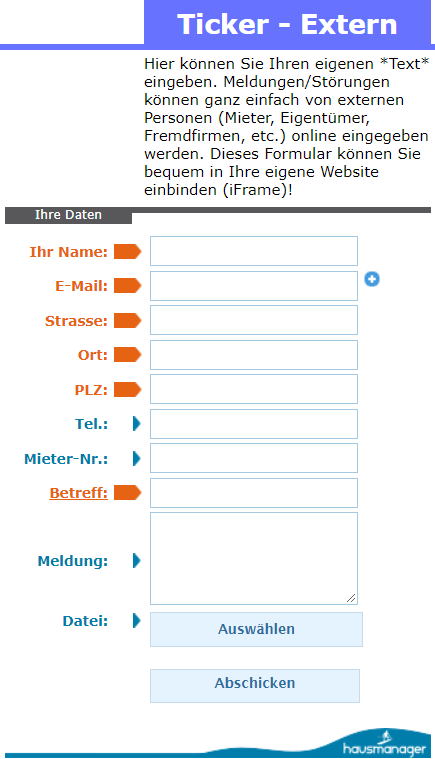
Ticker Login
In diesem Ticketsystem haben Sie deutlich mehr und individuellere Einstellungsmöglichkeiten.
Sie können für jeden Anwendungsfall ein Ticketformular erstellen, das nur diejenigen Informationen vom Meldenden abfragt, die Sie zur weiterführenden Bearbeitung benötigen.
Beispiel zur Erklärung:
Sie erstellen jeweils ein Ticketformular, das für das Melden von Wasserschäden und eines Schlüsselverlusts angepasst ist.
Bei einem Wasserschaden möchten Sie ggf. ein Bild des Schadens durch den Meldenden erhalten, um das Ausmaß abschätzen zu können.
Wohingegen ein Bild bei einem verlorenen Schlüssel weniger zielführend ist.
Die Ticketformulare können Sie nach Ihren Bedürfnissen zusammenstellen.
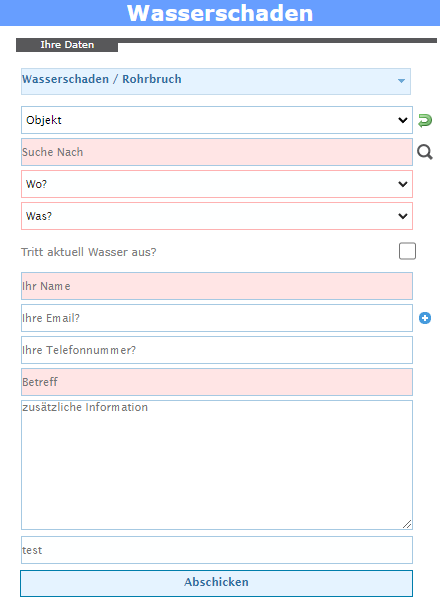
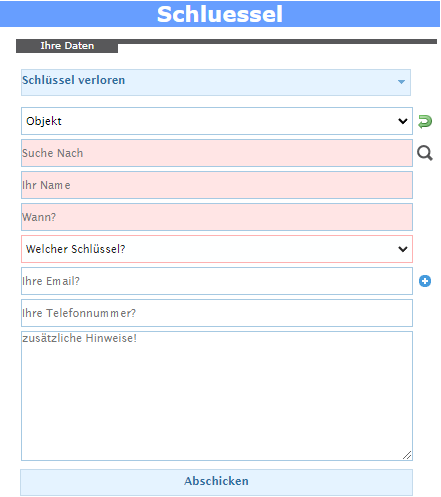
Hinweis:
Sie können auch beide Ticker-Varianten parallel verwenden.
Beispiel zur Erklärung:
Für Besucher, die eine Meldung zur Reinigungsleistung oder dem Zustand des Foyers nach einem starken Regenschauer geben können sollen, verwenden Sie den Ticker Extern mit seinen allgemeinen Informationen.
Für internes Betriebspersonal, das Meldungen über umgefallene und beschädigte Feuerlöscher an deren Standort geben können soll, richten Sie den Ticker Login mit einem speziellen Ticketformular für interne Störmeldungen an betrieblichen Anlagen ein.
3.2 TechnikerApp
Die Techniker App ist das operative Werkzeug und die perfekte Ergänzung zur Hauptanwendung.
Die TechnikerApp kann in allen gängigen Appstores heruntergeladen werden. Die Android-Version der TechnikerApp erhalten Sie im Google-Play-Store. Wenn Sie iPhone oder iPad nutzen, finden Sie die TechnikerApp im App-Store. Verwenden Sie bei der Suchfunktion im jeweiligen App-Store eines der folgenden Schlagworte: „TechnikerApp“ oder „hausmanager“. Abschließend installieren bzw. laden Sie die App herunter und können diese nun öffnen.
Zur Verwendung benötigen Sie lediglich die URL (Adresse Ihres Hausmanagers), einen Nutzernamen und das zugehörige Passwort. Die Nutzerverwaltung finden Sie im Menüpunkt Nutzer.
Für Anwender, die in der App Aufgaben bearbeiten, Inventar und Zählerstände erfassen sollen, benötigen Sie eine Nutzerlizenz. Insofern ausschließlich Tickets mobil erstellt werden sollen, ist ein kostenfreier, externer Nutzerzugang ausreichend.
Aufgaben in der TechnikerApp
Neu eingetroffene Aufgaben finden Sie im Menü "Posteingang". Aufgaben, die bereits längere Zeit fällig sind, gehen in das Menü "Aufgabe" über.
Im Kalender werden die offenen, für heute geplanten Aufgaben im Stundenplan angezeigt.
Ticketerstellung und Zählerstandserfassung in der TechnikerApp
In der App können Sie Tickets schreiben und Zählerstände ablesen.
Inventarisierung mit der TechnikerApp
In der TechnikerApp können Sie Anlagen und Inventargegenstände mobil vor Ort erfassen.
3.3 Aufgaben
Der Menüpunkt Aufgaben stellt das Herzstück der Software dar.
Hier werden alle anfallenden Tätigkeiten angezeigt, Verantwortliche ausgewählt, Auswertungen vorgenommen sowie die Dokumentation aller Tätigkeiten abgespeichert.
Im Menüpunkt „Aufgaben“ werden wiederkehrende Aufgaben sowie nach Bedarf auftretende Aufgaben unterschieden.
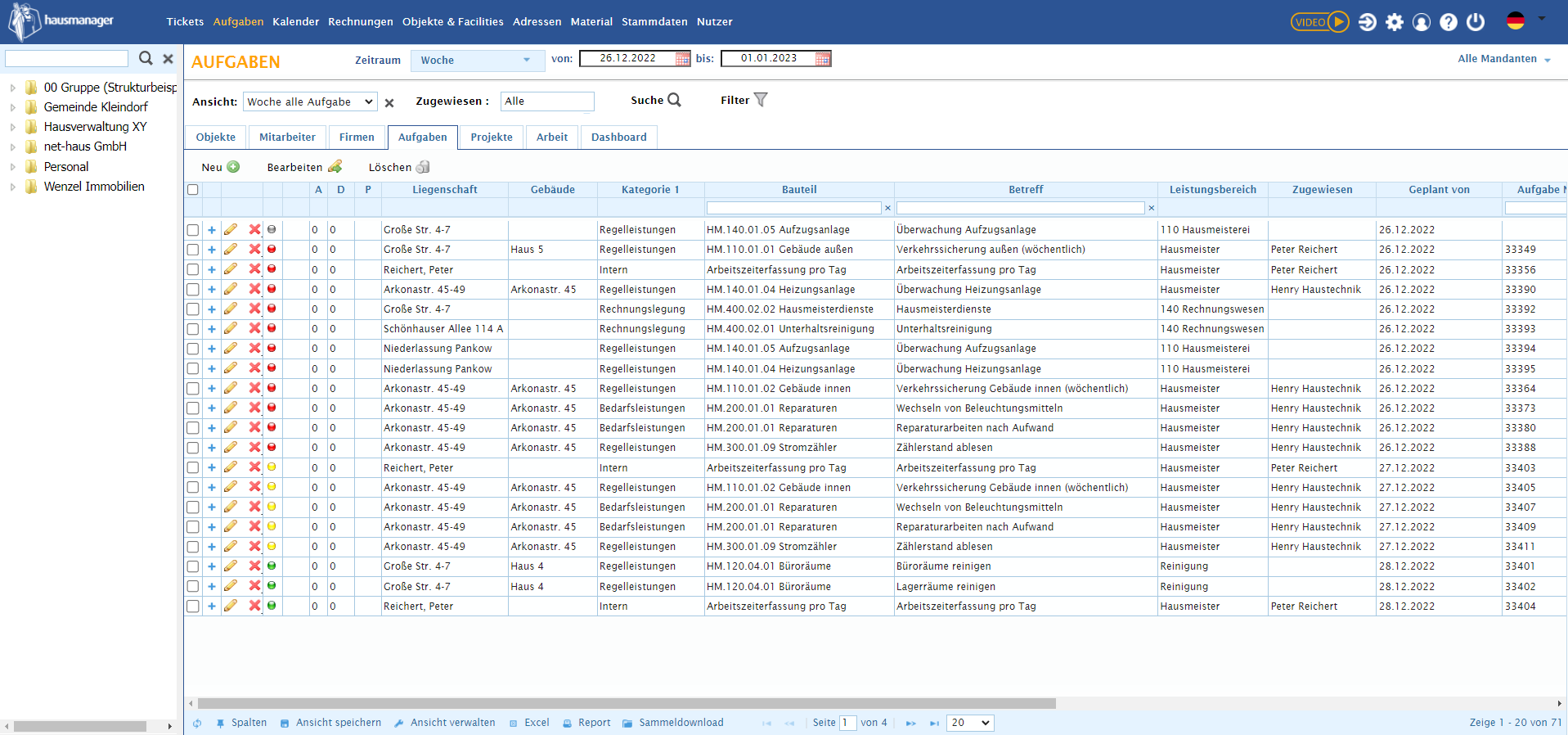
Nach Bedarf auftretende Aufgaben / Ad-Hoc-Aufgaben
Nach Bedarf auftretende Aufgaben sind in der Regel Aufgaben, die durch das Ticketsystem zuvor erfasst wurden.
Ein Ticket muss zur weiteren Bearbeitung in eine Aufgabe gewandelt werden.
In der Aufgabenmaske kann im Anschluss eine Kategorie, ein Leistungsbereich sowie Dokumente, Checklisten und weitere interne Informationen hinzugefügt werden.
Wiederkehrende Aufgaben
Die wiederkehrenden Aufgaben durchlaufen die zuvor festgelegten Rhythmen.
Um Prozesse, die wiederkehrende Aufgaben nach sich ziehen, darstellen zu können, muss im ersten Schritt das Leistungsverzeichnis Ihres Unternehmens aufgenommen werden. Die Einstellungen dafür werden im Menüpunkt Stammdaten getroffen.
Beispiel zu Erklärung:
Wöchentliche Objektrundgänge werden ohne zusätzlichen Aufwand auf das Smartphone bzw. die TechnikerApp des Hausmeisters gesendet, der für diese Tätigkeit (im gewählten Leistungsbereich) zuständig ist.
Filtern von Aufgaben
Um sich in dem Menüpunkt Aufgaben die gewünschten/gesuchten Informationen für eine Auswertung zusammenzustellen, haben Sie verschiedene Filtermöglichkeiten.
1. Ort der Leistungserbringung
Grenzen Sie den Ort der Leistungserbringung über die Objektstruktur auf der linken Seite ein.
Dadurch werden Ihnen ausschließlich Aufgaben für die ausgewählte Objektebene angezeigt.
Möchten Sie sich wieder von einer konkreten Objektebene lösen und eine Auswertung über alle Liegenschaften anzeigen lassen, dann wählen Sie das graue X in der oberen rechten Ecke der Objektstruktur.
2. Zeit der Leistungserbringung
Im zentralen, oberen Bereich der Aufgabenansicht wird Ihnen ein Kalender angezeigt, aus dem Sie konkrete Daten (Beispiel: 01.01.- 31.12.) oder einen vordefinierten Zeitraum (Beispiel: aktueller Monat) wählen können.
In Folge dessen werden ausschließlich Aufgaben für diesen Zeitraum über alle Objekte hinweg angezeigt.
3. Leistungserbringender
Auch nach zugewiesenen Personen können Sie sich eine Aufgabenübersicht erstellen.
Diesen Parameter zur Eingrenzung der Ergebnisse finden Sie unterhalb der Kalender-Funktion.
Hier können Sie zwischen den Adressbüchern für Mitarbeiter, Firmen, Eigentümern etc. die zugewiesene Person auswählen. Es ist auch möglich, eine Gruppe von Personen auszuwählen. Alle Aufgaben dieser Personen werden anschließend ausgegeben.
4. Filteroptionen
Neben den Personen können auch Filter für Leistungsbereiche, Status, Kategorien und vielen mehr genutzt werden.
Diese Zusatzfilter finden Sie neben den zugewiesenen Personen. In einem extra Dialogfeld können Sie aus diversen Zusatzfiltern wählen.
Selbstverständlich können Sie eine Kombination dieser Filter verwenden um die gewünschten Daten zu erhalten.
Sobald Sie alle Parameter eingestellt haben, können Sie sich darüber einen Excel- oder PDF-Export ausgeben lassen. Die Ausgabe finden Sie in der unteren Leiste.
Für Suchanfragen, die Sie regelmäßig machen, können Sie die eingestellten Filter abspeichern.
Beispiel: Ein Mitarbeiter ist technisch nicht versiert und benötigt die Aufgaben der kommenden Woche regelmäßig in Papierform. Ohne die Filter wöchentlich neu eingeben zu müssen, können Sie auf die von Ihnen zuvor definierten Filter zurückgreifen.
Sie kennen den hausmanager nicht?
Dann schauen Sie auf unserer Produkt-Homepage vorbei. Dort stellen wir den hausmanager und seine Vorteile für das moderne Gebäudemanagement vor.